Excel是现在十分常用的办公软件之一,有些新用户不知道怎么合并单元格数据,接下来小编就给大家介绍一下具体的操作步骤。
一、利用“&”合并
-
1. 首先第一步打开电脑中的Excel文档,根据下图箭头所指,在单元格中输入【=】。
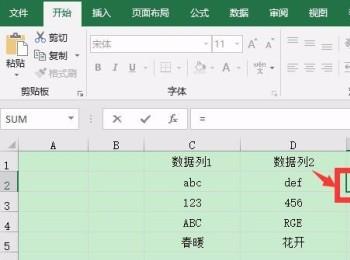
-
2. 第二步根据下图箭头所指,点击需要合并的第一列单元格数据。
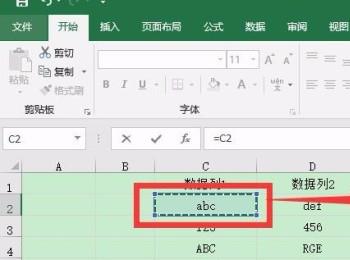
-
3. 第三步根据下图箭头所指,在单元格标号后输入【&】符号。
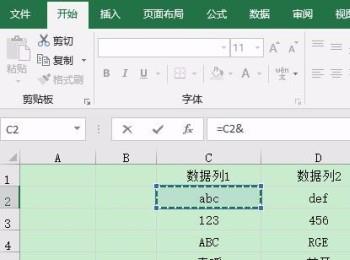
-
4. 第四步根据下图箭头所指,点击需要合并的第二列单元格数据。
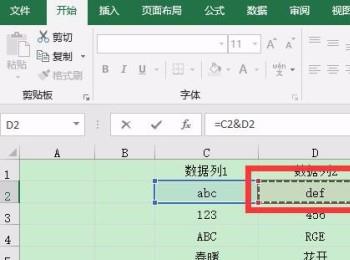
-
5. 第五步按下【回车】键,成功合并单元格数据。根据下图箭头所指,将鼠标移动到单元格右下角,直到出现填充柄。
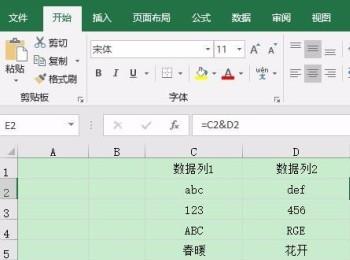
-
6. 最后向下拖动,根据下图所示,成功合并所有单元格数据。
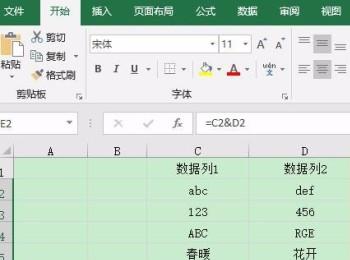
二、利用函数公式
-
1. 首先第一步先选中单元格,接着根据下图箭头所指,依次点击【公式-自动求和-其他函数】选项。
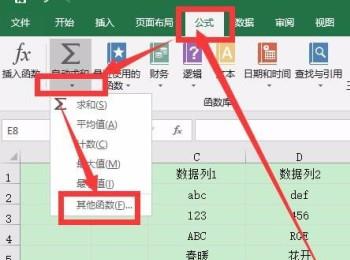
-
2. 第二步打开【插入函数】窗口后,先将【类别】设置为【全部】,接着根据下图箭头所指,找到并点击【CONCATENATE】,然后点击【确定】选项。
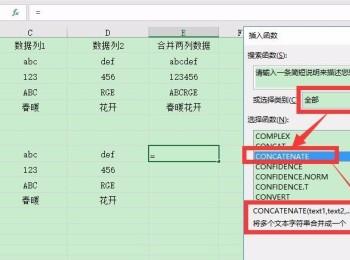
-
3. 第三步打开【函数参数】窗口后,根据下图箭头所指,分别点击第一列、第二列单元格,接着点击【确定】选项。
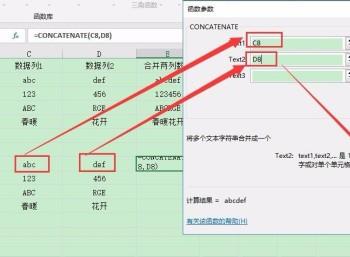
-
4. 最后成功合并单元格数据,根据下图箭头所指,同样使用填充柄工具向下拖动即可。

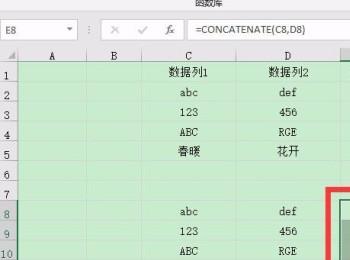
-
以上就是Excel怎么合并单元格数据的方法。
